Tin tức
4 bước khắc phục lỗi No shared folder available to sync trên Synology Drive
Synology Drive là một ứng dụng quan trọng giúp bạn tự động đồng bộ dữ liệu giữa các thiết bị và mạng lưu trữ Synology của bạn. Tuy nhiên, bạn có thể gặp phải thông báo lỗi “No Shared Folder Available to Sync”. Hãy cùng Mstartech khám phá 4 bước khắc phục lỗi No shared folder available to sync trên Synology Drive.
Nguyên nhân gây ra lỗi No shared folder available to sync trên Synology Drive
Khi bạn gặp thông báo lỗi “No shared folder available to sync” khi người dùng đang trong quá trình cố gắng tạo task sync shared folder trên Synology Drive ShareSync hoặc Synology Drive Client.
4 bước khắc phục lỗi No shared folder available to sync trên Synology Drive
- Bước 1: Trên Remote Synology NAS, mở ứng dụng Synology Drive Admin Console. Chọn tùy chọn “Team Folder” để quản lý các thư mục chia sẻ.
- Bước 2: Trong danh sách các thư mục chia sẻ, tìm và chọn thư mục mà bạn muốn đồng bộ hóa. Nhấp vào nút “Enable” (Kích hoạt) để bật tính năng đồng bộ hóa cho thư mục này.
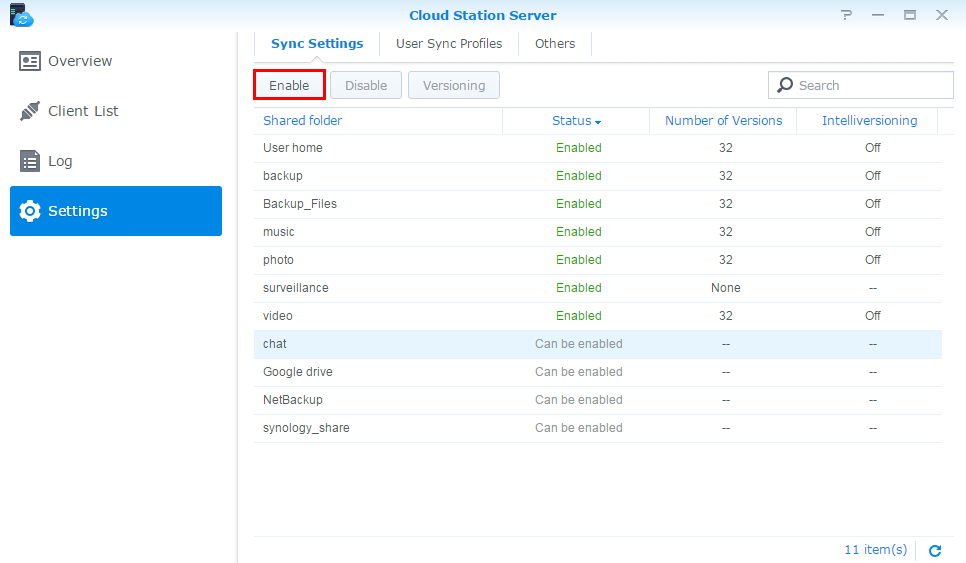
Chọn mục Enable để khắc phục lỗi No shared folder available to sync trên Synology Drive (Nguồn: Internet)
- Bước 3: Sau khi kích hoạt tính năng sync, một cửa sổ pop-up có tùy chọn “Versioning” (Quản lý Phiên bản) sẽ xuất hiện. Trong cửa sổ này, nhập số lượng phiên bản mà bạn muốn tạo ra trong ô “Maximum Versions” (Tối đa số phiên bản), thường từ 0 đến 32 phiên bản.
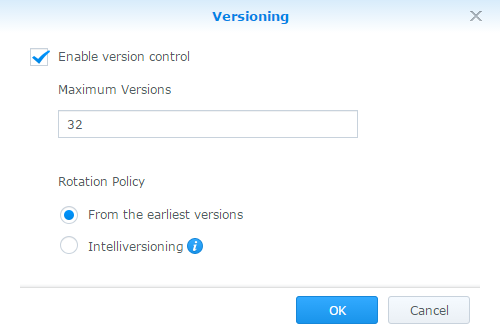
Tùy chọn các cài đặt và hoàn tất bằng cách nhấn OK để khắc phục lỗi No shared folder available to sync trên Synology Drive (Nguồn: Internet)
- Bước 4: Chọn “Rotation Policy” (Chính Sách Xoay Phiên Bản) theo mong muốn rồi chọn nút “OK” để lưu lại cài đặt.
- Bước 5: Thiết lập các cài đặt đồng bộ hóa. Hãy thử lại tác vụ đồng bộ hóa trên Synology Drive ShareSync từ NAS Local hoặc trên Synology Drive Client. Dữ liệu trên NAS Local sẽ được đồng bộ hóa với Remote Synology NAS theo cài đặt và chính sách phiên bản mà bạn đã thiết lập.
Bài viết trên của Mstartech đã gợi ý cho bạn 4 bước khắc phục lỗi No shared folder available to sync trên Synology Drive. Mstar Corp là nhà phân phối Synology hàng đầu Việt Nam, sẵn sàng tư vấn và triển khai giải pháp lưu trữ dữ liệu trên NAS Synology, giúp quản lý và bảo vệ dữ liệu hiệu quả. Đồng thời, Mstar Corp còn hỗ trợ khắc phục các vấn đề kỹ thuật liên quan đến NAS Synology ngay cả sau khi bàn giao, đảm bảo hiệu quả cho giải pháp lưu trữ trên NAS Synology.




[codfe_posts_related]